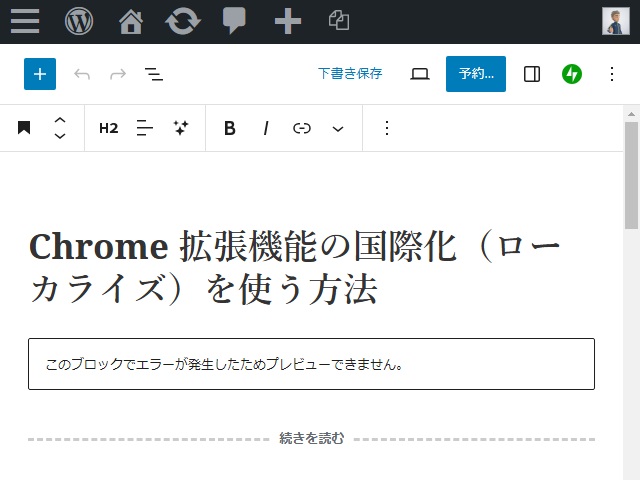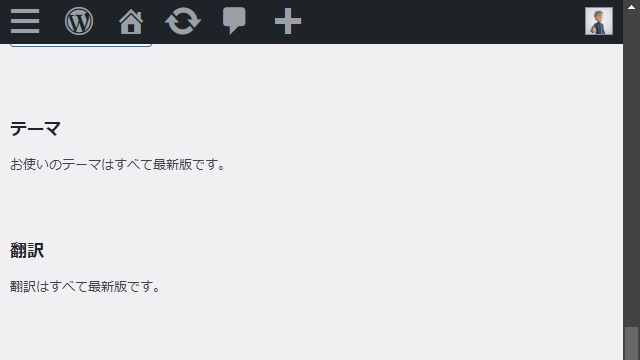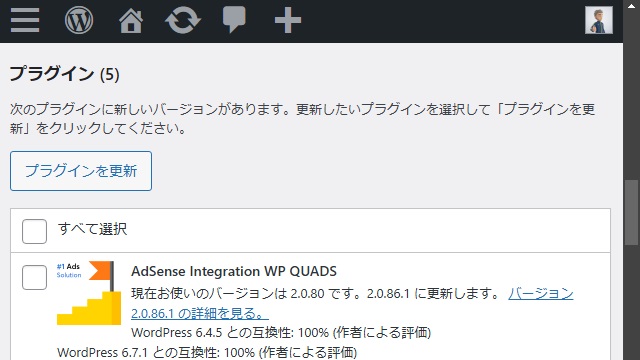ブログの投稿記事を書いていてブロック編集時に[このブロックでエラーが発生したためプレビューができません]が表示された場合の対処法を備忘録的に投稿しておきます。
[ブロック編集]画面のエラー
WordPressで投稿を編集している際に[このブロックでエラーが発生したためプレビューができません]が表示される場合があります。
例えば、こんな感じで[段落]ブロックを編集しようとカーソルを移すとブロック全体が[このブロックでエラーが発生したためプレビューができません]となります。
この現象は、WordPressの本体やプラグイン、テーマなどのバージョンが適切でない場合に発生する可能性が高いです。
特にプラグインで作成している専用の[ブロック]の場合で発生する可能性が高くなっています。
コアブロックの場合
[段落]や[見出し]などWordPressをインストール時から使える標準的なブロックで発生する場合は、テーマを更新すると改善する可能性があります。
カスタムブロックの場合
プラグインなどで作成された専用のブロックの場合、プラグインとWordPressのバージョンの差異で発生する場合があります。
そのため[プラグイン]のWordPressの対応バージョンを確認して、必要であれば更新することで改善する可能性があります。
現象を回避するために、WordPress本体も、プラグインも常に最新のバージョンに更新する注意が必要です。
改善しない場合
[段落]や[見出し]など標準的な[コアブロック]、プラグインで作成された専用ブロックに関係なく[このブロックでエラーが発生したためプレビューができません]が表示される場合や、プラグインやテーマを更新しても改善されない場合には、WordPress本体を更新する必要があります。
まとめ
今回は短い記事ですが、ブロック編集時に[このブロックでエラーが発生したためプレビューができません]が表示された場合の対処法について書きました。
原因は、WordPress自体やテーマ、プラグインのバージョンに依存するケースが多く、最新のバージョンに更新して改善される場合があります。
また、エラーが発生するブロックの種類([段落]や[見出し]など標準的な[コアブロック]、プラグインで作成された専用ブロックなど)で、問題が発生している部分の切り分けがある程度できます。
WordPressの編集時に[このブロックでエラーが発生したためプレビューができません]が表示された場合の参考になれば幸いです。
スポンサーリンク
最後までご覧いただき、ありがとうございます。